Windows 10
Cách kiểm tra tính năng Sets được kích hoạt trên Windows 10 Insider Preview build
- Cách tắt tính năng Timeline trên Windows 10
- Cách gỡ bỏ cài đặt hoặc cải tiến Product key trên Windows 10
- Kích hoạt hoặc vô hiệu hóa tài khoản Administrator được tích hợp sẵn trên Windows 10
Windows 10 build 17063 đem ra tính năng Sets tới một số chọn lựa trong Insiders, đây là cách bạn cũng đều có thể kiểm tra xem nó có sẵn trong quá trình cài đặt của bạn hay không. Hãy cùng Trường Thịnh Group tìm hiểu cách kiểm tra tính năng Sets được kích hoạt trên Windows 10 Insider Preview build của bạn trong bài viết này nhé!
Sets là một tính năng mới được cung cấp trên Windows 10 cho phép bạn bố trí ứng dụng, tư liệu và các trang web vào các tab tương tự như cách các tab hoạt động trên trình duyệt web.
Ý tưởng này cơ bản là sử dụng Sets để đáp ứng rằng tất cả những hoạt động cho một nghiên cứu cụ thể được kết nối cùng nhau trong một trải nghiệm duy nhất mà bạn cũng có thể tiếp tục thực hành bằng một cú nhấp chuột.
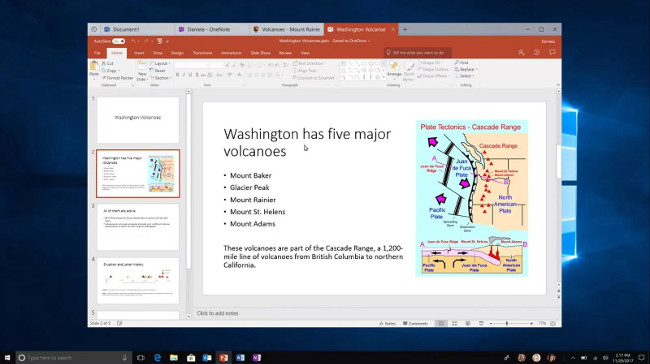
Microsoft hiện đang thí nghiệm tính năng này bắt đầu với Windows 10 build 17063, nhưng chỉ có 1 nhóm người tham dự chương trình Windows Insider Preview mới nhận được.
Cách nhận thấy các tab trong phần mềm được kích hoạt
Nếu muốn tìm hiểu xem tính năng Sets được kích hoạt trong cài đặt Windows 10 build 17063, bạn có thể thực hiện theo những bước sau:
1. Mở Settings – Cài đặt .
2. Nhấp vào System – Hệ thống .
3. Kích vào Multitasking .
4. Trong ” Tabs in apps “, đáp ứng rằng bạn đã bật tùy chọn Allow new tabs to be created in my windows .
Nếu không thấy phần ” Tabs in apps ” nghĩa là bạn không có độ năng Sets trong phần cài đặt của mình.
Tính năng Sets được bật mặc định trên build 17063, điều đó còn có tức là bạn chỉ cần mở ứng dụng Settings và nếu bạn thấy nút ” + ” giống trong Microsoft Edge thì dùng thử tab mới được bật trên thiết bị của bạn. Ngoài ra, bạn cũng cũng đều có thể mở các phần mềm của Microsoft Store như Mail & Calendar và nếu thấy nút ” + “, tức là bạn đã bật tính năng Sets.
Tính năng này vẫn còn khá xa lạ với những người sử dụng và nó là thứ gì đó chưa được ban bố rộng rãi cho tới cuối năm 2018 , khi phát hành cập nhật Redstone 5. Ngoài ra, tính năng Sets chỉ là một cái tên tạm thời, Microsoft dự định sẽ gọi nó bằng một tên khác biệt ngay cả nó sẵn sàng.
Tham khảo thêm 1 số bài viết:
- Microsoft ban hành phiên bản Windows 10 Insider Preview Build 16232.1004
- Cách tải Windows 10 Fall Creators Update qua Insider Preview
- Cập nhật Insider Preview thầm lặng gỡ Windows Media Player khỏi máy tính
Chúc các bạn vui vẻ!
Từ khóa bài viết: tính năng Sets, tính năng Sets trên Windows 10, Windows 10 Insider Preview build, kích hoạt sets win 10, bật tính năng sets, windows 10 sets,tính năng sets win 10, Windows 10 build 17063
Bài viết Cách kiểm tra tính năng Sets được kích hoạt trên Windows 10 Insider Preview build được tổng hợp sưu tầm và biên tập bởi nhiều user – Sửa máy tính PCI – TopVn Mọi ý kiến đóng góp và phản hồi vui lòng gửi Liên Hệ cho chúng tôi để điều chỉnh. Xin cảm ơn.

 Tuyển Dụng
Tuyển Dụng
 Chuyên Nghiệp trong phục vụ với hơn 20 Kỹ thuật IT luôn sẵn sàng tới tận nơi sửa chữa và cài đặt ở Tphcm. Báo giá rõ ràng. 100% hài lòng mới thu tiền.
Chuyên Nghiệp trong phục vụ với hơn 20 Kỹ thuật IT luôn sẵn sàng tới tận nơi sửa chữa và cài đặt ở Tphcm. Báo giá rõ ràng. 100% hài lòng mới thu tiền.









